win10右下角网络连接图标不见了 不能上网 win10无法联网网络图标丢失
更新时间:2024-03-18 11:48:50作者:yang
一些Win10用户遇到了一个令人困扰的问题,即右下角的网络连接图标不见了,导致无法上网,在Win10系统中,网络连接图标是非常重要的,它不仅能够方便地查看当前网络状态,还可以快速进行网络设置和连接。由于某些原因,一些用户发现自己的Win10系统中的网络连接图标丢失了,导致无法联网。这个问题给用户带来了困扰,他们迫切地寻找解决方法,以恢复网络连接图标并正常上网。
具体步骤:
1.打开任务栏设置
右击win10电脑底部任务栏,点击“任务栏设置”
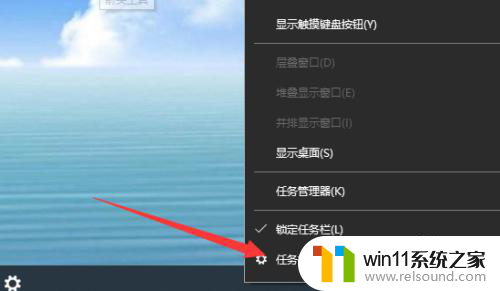
2.打开显示图标设置
点击“选择哪些图标显示在任务栏上”,打开显示图标设置窗口

3.打开网络开关
开启“网络”开关,右下角就会出现网络图标了

4.开启WLAN
点击网络图标,点击开启WLAN。然后找到自己的wifi网络去连接即可

以上是关于win10右下角网络连接图标不见了不能上网的全部内容,如果有需要的用户,可以根据小编的步骤进行操作,希望能够对大家有所帮助。
win10右下角网络连接图标不见了 不能上网 win10无法联网网络图标丢失相关教程
- win10连接有线网络后无法使用无线网络怎么办
- win10音量图标空白怎么办 win10不显示音量图标的解决方法
- win10输入法不见了怎么办 win10如何解决输入法不见了
- win10不安全连接怎么设置为安全
- win10鼠标与实际位置偏移怎么办 win10鼠标和实际位置不一样修复方法
- win10连接蓝牙音箱没有声音怎么办 win10连接蓝牙音箱无声音修复方法
- win10打印机共享重启后不能用了
- 战舰世界win10不能打字怎么办 win10玩战舰世界无法打字修复方法
- 苹果双系统win10怎么截图 苹果win10双系统截屏教程
- win10没有wlan连接选项
- win10怎么以兼容模式运行程序
- 怎么检查win10是不是企业版
- win10怎么才能将浏览过的记录不自动保存
- win10无法打开gpedit.msc
- win10经典开始菜单设置
- win10系统修改字体
win10系统教程推荐